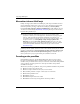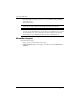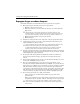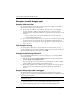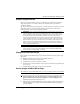Getting Started - Windows Vista
Memulai Penggunaan 13
Informasi dan Mengatasi Masalah Produk
Komputer hangat luar biasa
Memang normal jika komputer terasa hangat kalau disentuh sewaktu sedang digunakan.
Tetapi, jika komputer terasa hangat luar biasa, mungkin komputer kepanasan karena
ventilasinya terblokir.
Jika Anda menduga bahwa komputer kepanasan, matikan komputer agar komputer menjadi
dingin hingga sama dengan suhu ruangan. Kemudian pastikan semua ventilasi tidak
terhalang sewaktu Anda sedang menggunakan komputer.
Å
PERINGATAN:
Untuk mengurangi kemungkinan terjadi cedera karena hawa panas atau
komputer kepanasan, jangan langsung meletakkan komputer di atas pangkuan Anda
atau menghalangi ventilasi udara komputer. Gunakan komputer hanya pada permukaan
yang keras dan datar. Jangan membiarkan permukaan yang keras, seperti printer
opsional yang berdampingan, atau permukaan yang lunak, seperti bantal, karpet atau
pakaian memblokir aliran udara. Jangan pula membiarkan adaptor AC mengenai kulit
atau permukaan yang lunak, seperti bantal, karpet atau pakaian, sewaktu menggunakan
komputer. Komputer dan adaptor AC mematuhi batasan suhu permukaan yang dapat
diakses pengguna, yang ditentukan oleh International Standard for Safety of Information
Technology Equipment (IEC 60950).
✎
Kipas dalam komputer jalan secara otomatis untuk mendinginkan berbagai komponen
internal dan mencegah agar komputer tidak kepanasan. Adalah normal kalau kipas
internal berputar sesekali sewaktu operasi rutin.
Perangkat eksternal tidak bekerja
Ikuti sejumlah saran berikut ini jika perangkat eksternal tidak berfungsi sebagaimana yang
diharapkan:
■
Hidupkan perangkat sesuai dengan petunjuk pabrik pembuatnya.
■
Pastikan semua sambungan perangkat aman.
■
Pastikan bahwa perangkat menerima daya listrik.
■
Pastikan bahwa perangkat, khususnya jika perangkat yang lebih tua, kompatibel dengan
sistem operasi.
■
Pastikan sudah menginstal driver yang benar dan diperbarui.
Koneksi jaringan nirkabel tidak berfungsi
Jika sambungan jaringan nirkabeltidak berfungsi seperti yang diharapkan, ikuti saran berikut ini:
✎
Jika Anda menghubung ke jaringan korporat, hubungi administrator IT.
■
Klik Start [Mulai], klik Network [Jaringan], klik Network and Sharing Center
[Pusat Jaringan dan Berbagi-pakai], klik Diagnose and repair [Diagnosis dan
reparasi], kemudian ikuti petunjuk pada layar.
■
Pastikan bahwa perangkat nirkabel hidup dan lampu nirkabel pada komputer menyala
putih. Jika lampu berwarna kuning tua, tekan tombol nirkabel untuk menghidupkan
perangkat nirkabel.